wps中是大家十分喜欢的一款编辑软件,在该软件中进行文字处理是非常方便的,在编辑的过程中会遇到一些问题,有的小伙伴不知道如何解决,比如我们在文档页面编辑文字的时候,发现文字打出的文字无法显示的情况,可是明明打出文字了,却没有显示,这种问题不少小伙伴都有遇到过,且十分的疑惑,其实这是由于自己不小心将文字字体颜色设置成了白色了,或者是将文字设置成了隐藏,因此才会出现这样的问题,下方是关于如何使用WPS word文档打出文字不显示的具体操作方法,如果你需要的情况下可以看看方法教程,希望对大家有所帮助。
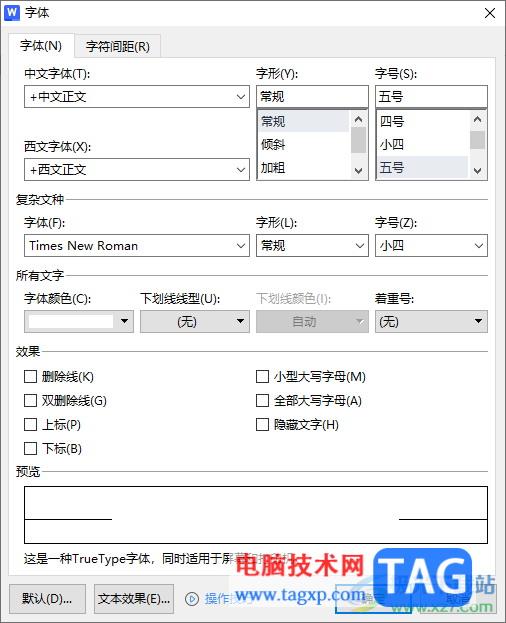
方法一
1.当我们在文档页面上编辑了文字之后,你可以看到编辑的文字是没有显示的。
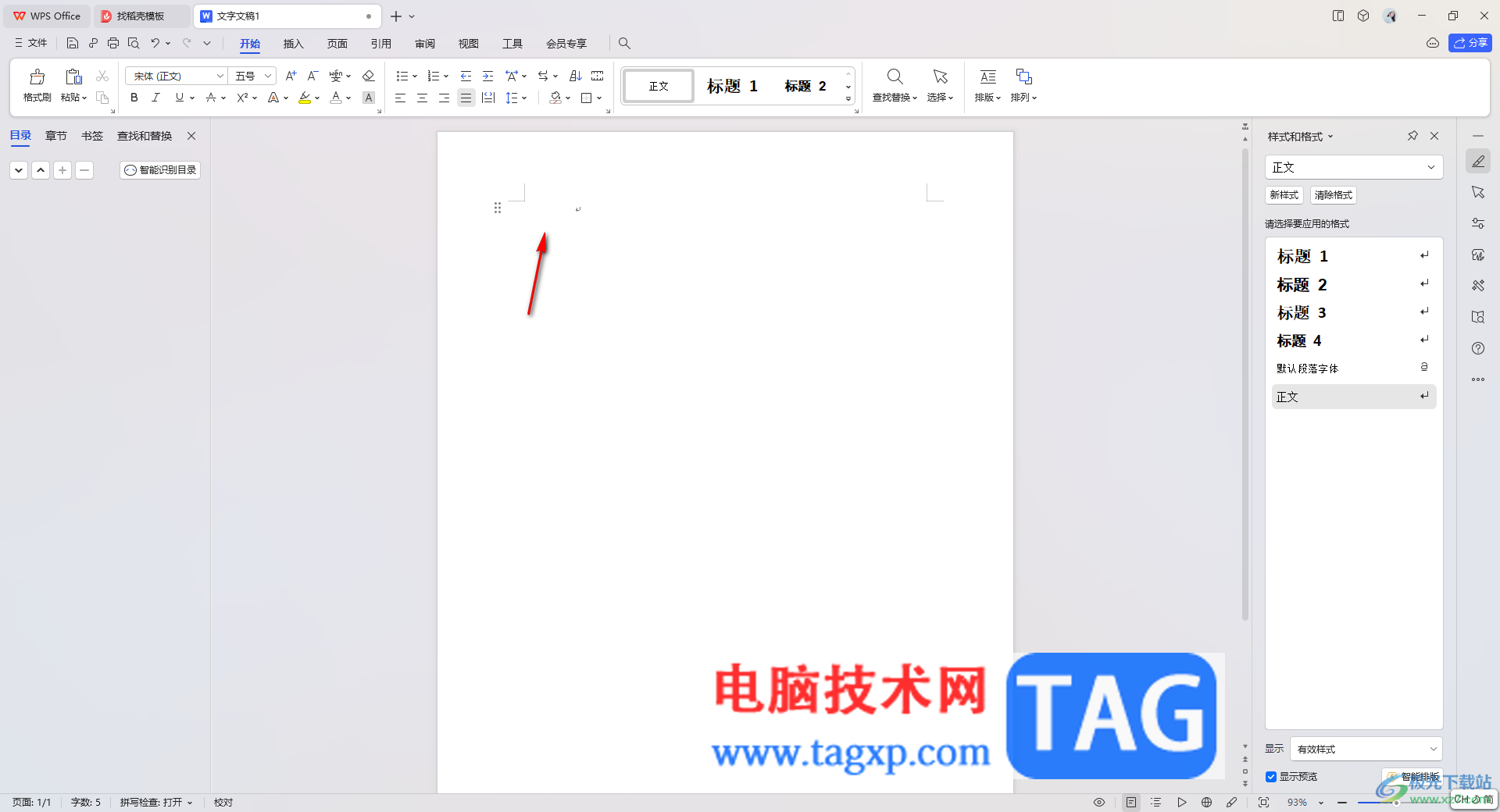
2.那么我们按下键盘上的alt+a全选文字,之后点击开始菜单下方的字体颜色图标,将其点击打开,选择【黑色】。
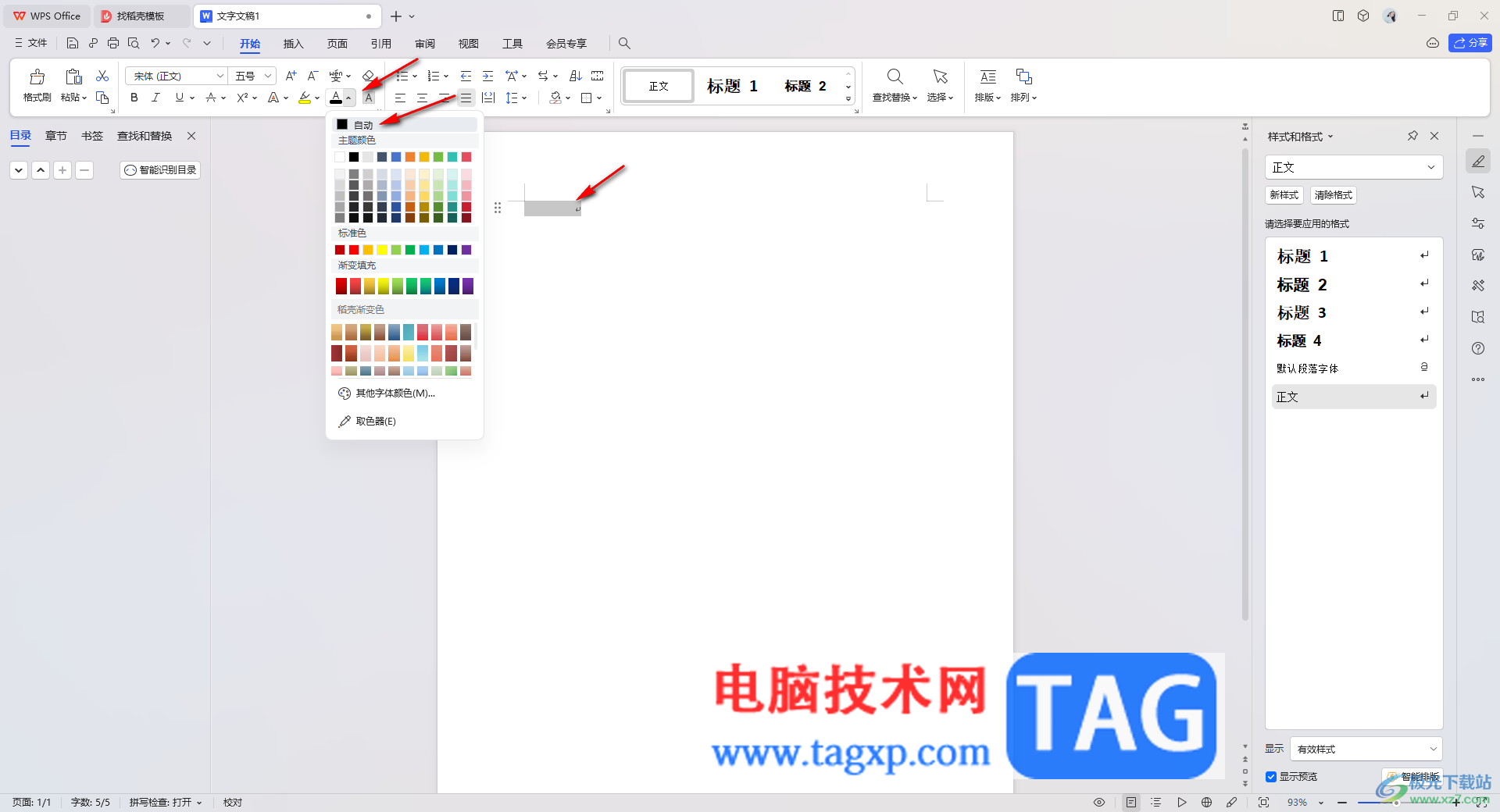
3.随后就可以看到我们选中的文字已经显示出来了,如图所示。
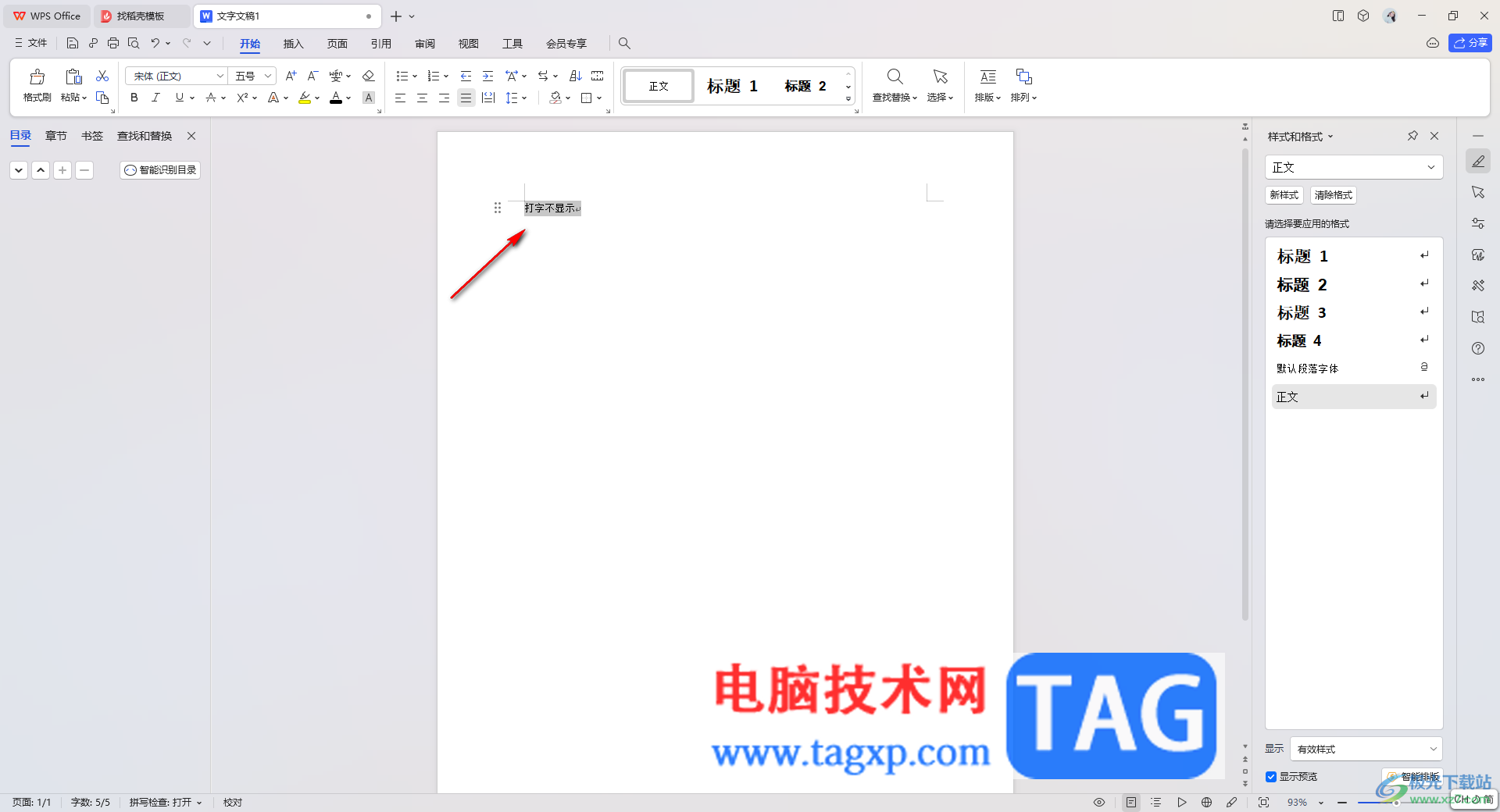
方法二
1.针对这样的情况,可能是将文字隐藏了,那么我们将文字选中进行右键点击,在打开的菜单选项中将【字体】选项进行点击进入。
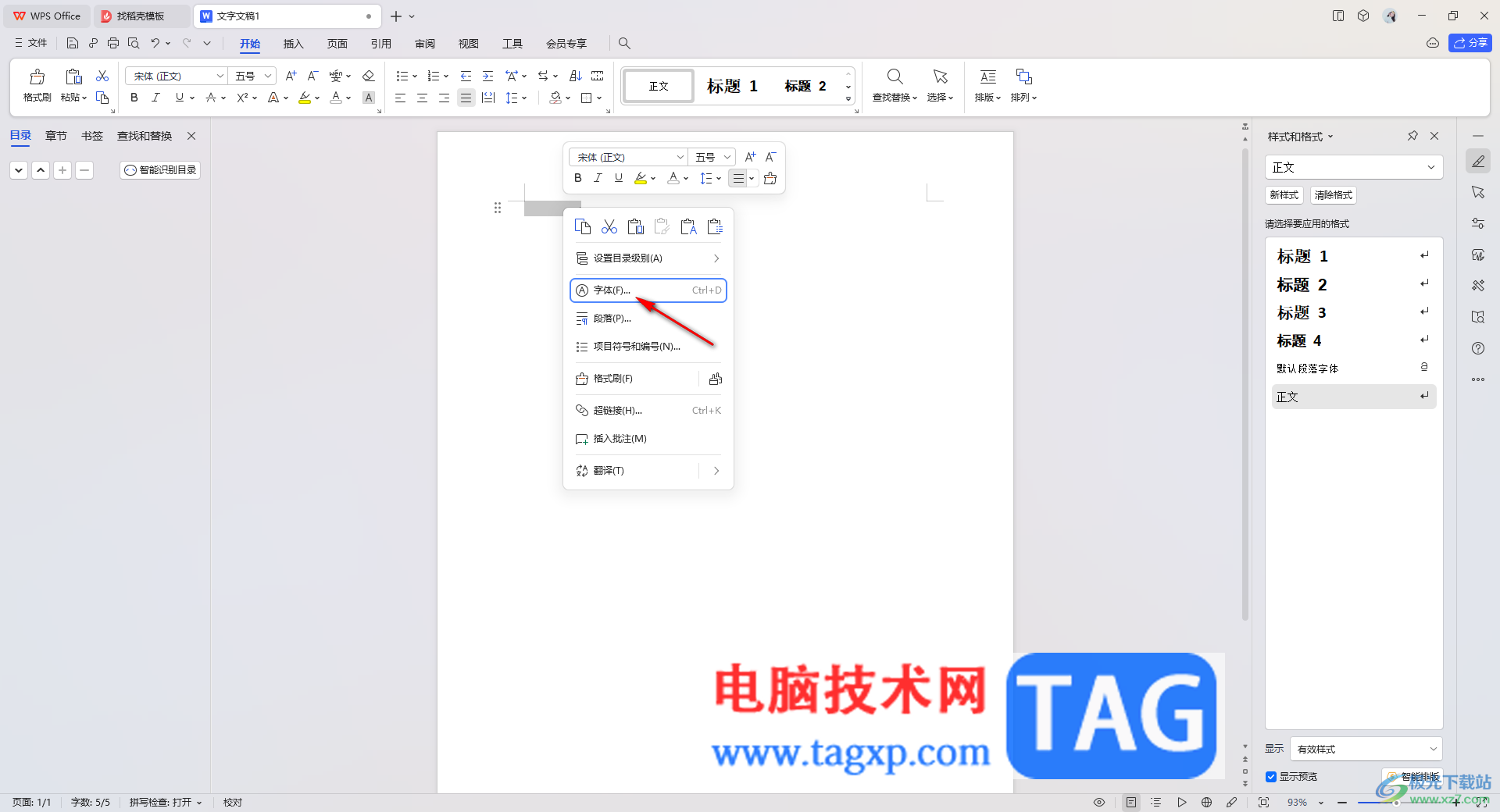
2.在打开的窗口中,我们可以看到页面中的【隐藏文字】是被勾选的状态,因此我们需要将该选项取消勾选。
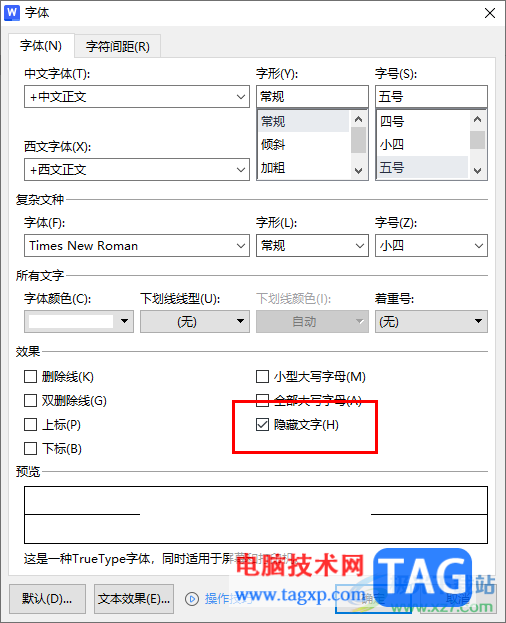
3.将隐藏文字选项取消勾选之后,再点击确定按钮保存当前的设置即可。
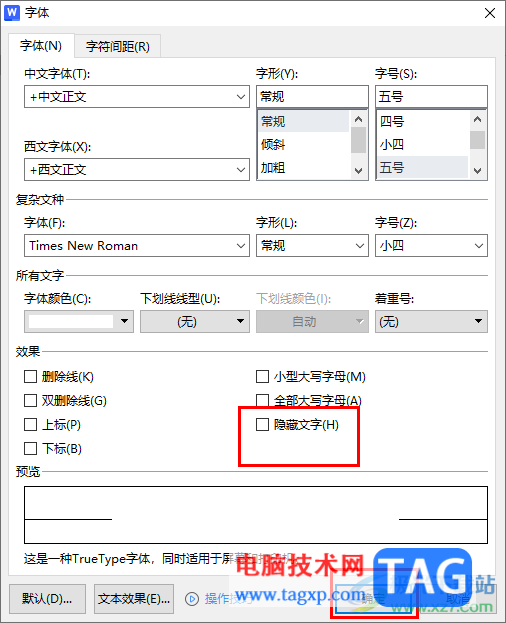
以上就是关于如何使用WPS Word文档输入文字不显示的具体操作方法,在使用WPS的过程中会遇到一些编辑上的问题,比如出现打出文字不显示在的这种问题就可以按照以上的方法教程进行解决即可,感兴趣的话可以操作试试。
 艾尔登法环在哪里快速刷四趾鸟爪-快速刷
艾尔登法环在哪里快速刷四趾鸟爪-快速刷
对于艾尔登法环游戏的萌新玩家来说,可能还不太清楚在哪里快......
 WPS Word文档中快速更新域内容的方法
WPS Word文档中快速更新域内容的方法
有的小伙伴会使用WPS进行文档编辑操作,而在该软件中有一个域......
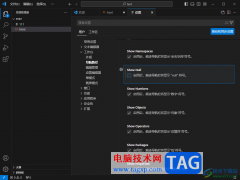 Visual Studio Code设置不显示空值的方法
Visual Studio Code设置不显示空值的方法
VisualStudioCode是一款十分强大且操作界面非常智能和高级的开发工......
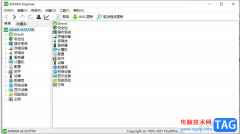 aida64查看电脑温度的教程
aida64查看电脑温度的教程
aida64是一款精简型计算机诊断和基准测试软件,它为用户提供了......
 《糖豆人终极淘汰赛》switch怎么改名?
《糖豆人终极淘汰赛》switch怎么改名?
糖豆人于6月21日登陆PS5、PS4、XSX|S、Xbox One、Switch与Epic等平台,......
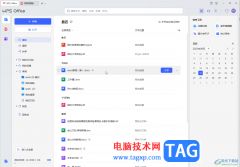
Word文档是我们都非常熟悉的一款软件,很多小伙伴在需要编辑和处理文本内容时都会选择使用该软件。如果我们在Word文档中添加了较多图片,导致文档较大,不方便后续的传输和存储,希望批...
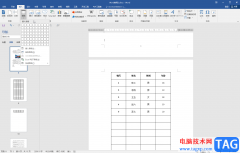
Word文档是我们都非常熟悉的一款办公软件,在其中我们可以使用各种功能对文本进行专业化的编辑处理。如果我们在Word文档中插入表格后,希望设置重复标题行,小伙伴们知道具体该如何进行...

在Word文档中我们有时候会需要适应到标尺功能,比如有时候我们可以使用标尺设置文档的左右侧缩进效果,设置文档的首行缩进效果等等。但是有的小伙伴发现自己的Word文档中没有显示标尺,...

Word文档是我们都在使用的一款办公软件,在其中我们可以对文本内容进行专业化的编辑处理,同时我们还可以根据实际需要插入图片,图表,表格,形状,思维导图,流程图等元素并进行基础...
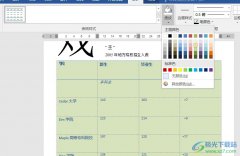
很多小伙伴在使用Word程序对文字文档进行编辑的过程中经常会需要给文档中的内容添加填充颜色。有的小伙伴想要给文字文档中的表格进行背景填充颜色设置,但又不知道该在哪里找到相关工...

有些朋友在平时的工作中经常要转换文档性质,例如将公文修改成演讲稿、将论文改成报告等,不同文档的格式都不一样,修改起来很麻烦,有没有方法可以快速转换两种不同性质文档...
在日常办公过程中我们经常要将Word文档与表格之间相互转换来顺利完成我们的工作任务,但很多人都不是很清楚Word文档与表格之间的转换是怎么样进行的,下面笔者在这里来告诉大家...

很多小伙伴之所以喜欢使用Word程序来对文字文档进行编辑,就是以为Word中的功能十分的丰富,能够满足我们对于文字文档编辑的各种需求。在使用Word程序编辑文字文档的过程中,有的小伙伴想...

很多小伙伴在使用Word程序编辑论文文档时都会遇到各种格式上的问题,例如该怎么给文档中的内容添加文献,使其点击文献编号就能够直接跳转到末尾的文献处,其实很简单,我们只需要将光...

很多小伙伴常常需要在文档中插入图形的情况,插入的图形是可以进行文字输入的,可以在图形中输入文字内容,但是有的小伙伴发现输入文字之后,文字看不见,那么这种情况是怎么回事呢,...

许多大学生在制作毕业论文的时候,都会遇到各种各样的问题,比如此篇我们正要提到的 页码从任意页开始 。页码从任意页开始看似简单,但大家都知道在 Word 中如果删除了某个页的...

常常在给word文档添加页眉页脚的时候就会突然多出一条多余的横线,这调横线根本不是自己想要的效果,它是从哪里跑出来的呢?我们又该如何去掉这条碍眼的横线呢?下面就由Word联...
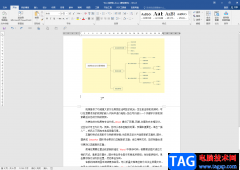
说起Word文档这款软件,相信小伙伴们都不会感到陌生。在需要编辑和处理文字内容时我们通常都会选择使用该软件,在Word文档中我们有时候会发现上下两页连在一起了,中间没有空隙分割。如...

在word软件中编辑文档文件时,用户有时会在其它地方复制粘贴一些内容,但是总是会出现一些烦人的超链接上很难去掉,或者用户从网上下载了一些资料,存到word文档上,发现其中的很多文字...
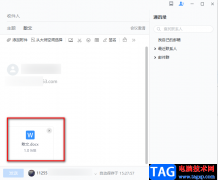
很多小伙伴都喜欢使用网易邮箱大师,因为在网易邮箱大师中,我们可以管理自己的所有邮箱,实现一个软件综合管理的需求,不再需要打开多个软件,也不必担心错过重要邮件。在网易邮箱大...